TTEP.CN > 故障 >
win10自带输入法怎么设置英文为默认项 如何设置Win10拼音输入法
win10自带输入法怎么设置英文为默认项 如何设置Win10拼音输入法默认英文模式。我们在使用电脑的时候,总是会遇到很多的电脑难题。当我们在遇到了需要在Win10电脑中将英文输入法设置成默认的时候,我们应该怎么操作呢?一起来看看吧 。
具体如下:
1、选择“时间和语言”;
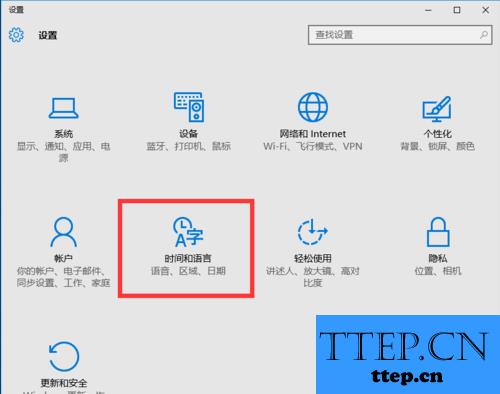
2、 选择“区域和语言”,点击“中文(中华人民共和国)windows显示语言”--“选项”;
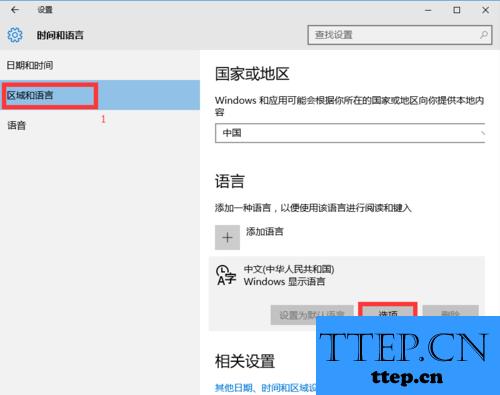
3、点击“微软php?/%C6%B4%D2%F4%CA%E4%C8%EB%B7%A8' target='_blank'>拼音输入法”--“选项”;
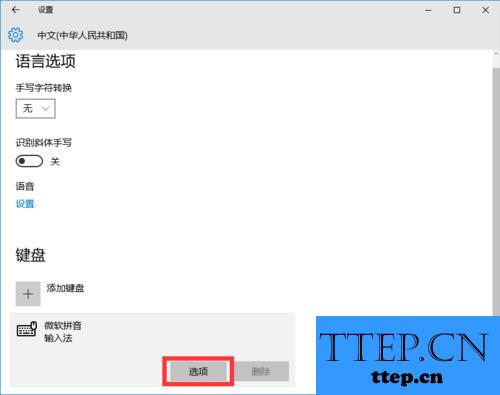
4、在“中英文输入切换”中选择“英语”,没有保存和确定选项,设置完直接关闭窗口就可以了。
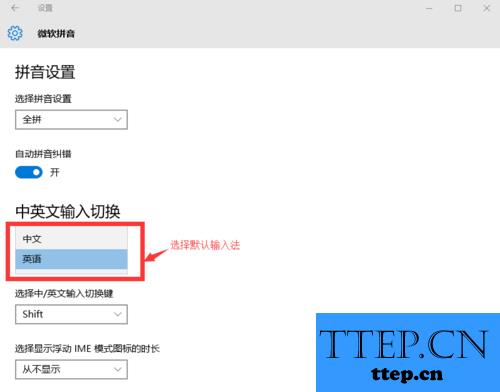
对于我们在遇到了这样的电脑操作的时候,我们就可以利用到上面给你们介绍的解决方法进行处理,希望能够对你们有所帮助。
具体如下:
1、选择“时间和语言”;
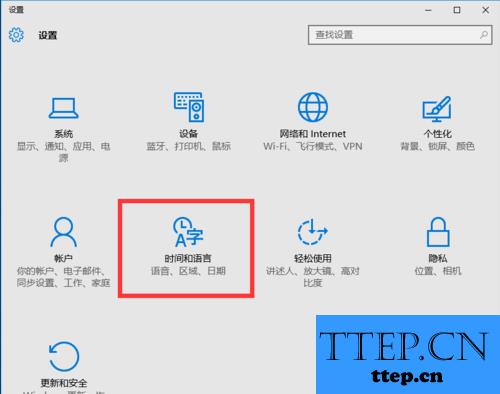
2、 选择“区域和语言”,点击“中文(中华人民共和国)windows显示语言”--“选项”;
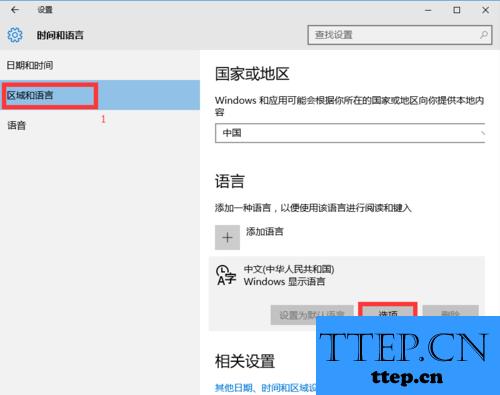
3、点击“微软php?/%C6%B4%D2%F4%CA%E4%C8%EB%B7%A8' target='_blank'>拼音输入法”--“选项”;
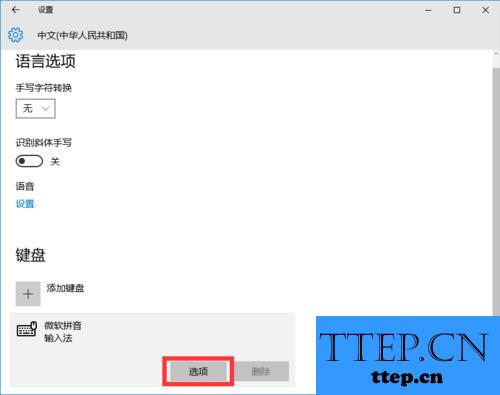
4、在“中英文输入切换”中选择“英语”,没有保存和确定选项,设置完直接关闭窗口就可以了。
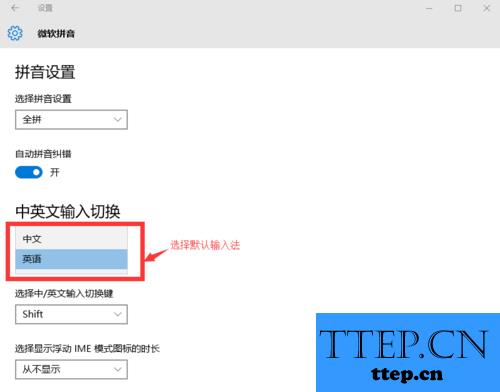
对于我们在遇到了这样的电脑操作的时候,我们就可以利用到上面给你们介绍的解决方法进行处理,希望能够对你们有所帮助。
- 上一篇:win7系统中msvcr100.dll丢失怎么办 win7系统开机提示msvcr100.dl
- 下一篇:没有了
- 推荐阅读
- 最近发表
- 赞助商链接
